
 hi
hi  English
English  Español
Español  中國人
中國人  Tiếng Việt
Tiếng Việt  Deutsch
Deutsch  Українська
Українська  Português
Português  Français
Français  Türkçe
Türkçe  한국인
한국인  Italiano
Italiano  Gaeilge
Gaeilge  اردو
اردو  Indonesia
Indonesia  Polski
Polski स्टेलर एआईओ ऐप ने अपने उपयोगकर्ता के अनुकूल इंटरफ़ेस और प्रॉक्सी सर्वर कनेक्शन सुविधा के कारण स्नीकर बॉटिंग समुदाय में महत्वपूर्ण लोकप्रियता हासिल की है। यह उपयोगकर्ताओं को जियोलोकेशन प्रतिबंधों को दरकिनार करते हुए मूल रूप से खरीद अनुरोध करने की अनुमति देता है।
स्टेलर एआईओ बॉट विंडोज और मैकओएस के सभी संस्करणों के साथ संगत है और इसे आसानी से डाउनलोड किया जा सकता है।
स्टेलर स्नीकर बॉट में एक प्रॉक्सी सेट करना आपको सैकड़ों या हजारों खरीद अनुरोध भेजने, आइटम उपलब्धता का ट्रैक रखने, वांछित बूंदों के लिए स्वचालित ट्रैकिंग और बायपास जियो-ब्लॉकिंग और कैप्चा को भेजने की अनुमति देता है।
एप्लिकेशन प्रदर्शन को अधिकतम करने के लिए, तारकीय AIO में एक प्रॉक्सी को कॉन्फ़िगर करना आवश्यक है। आप जितने अधिक प्रॉक्सी कनेक्ट करते हैं, वांछित उत्पादों को जल्दी से खरीदने और अवरुद्ध होने से बचने की आपकी संभावना बेहतर होती है। प्रॉक्सी के माध्यम से स्नीकर्स खरीदने के लिए बॉट का उपयोग करने के लिए इन चरणों का पालन करें:
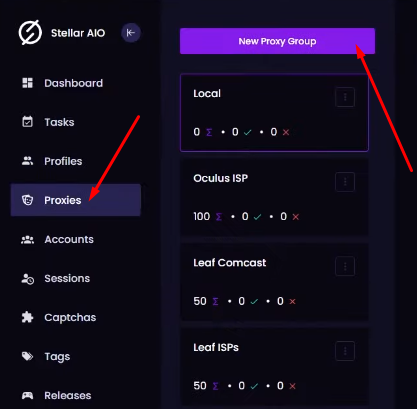
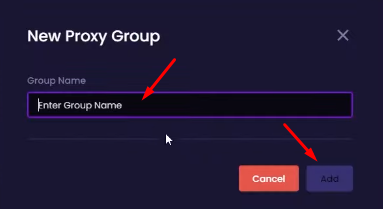
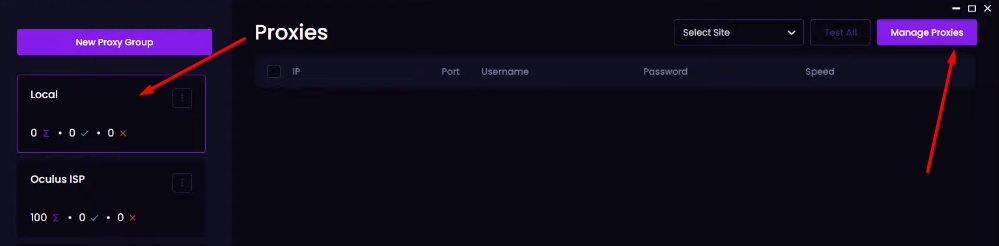
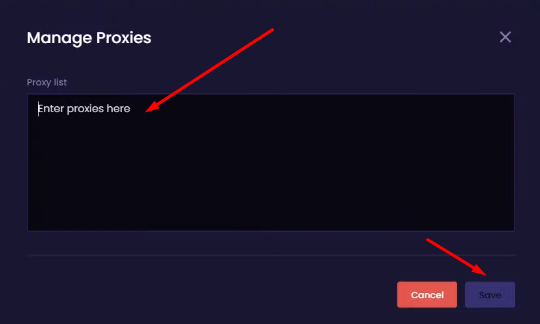
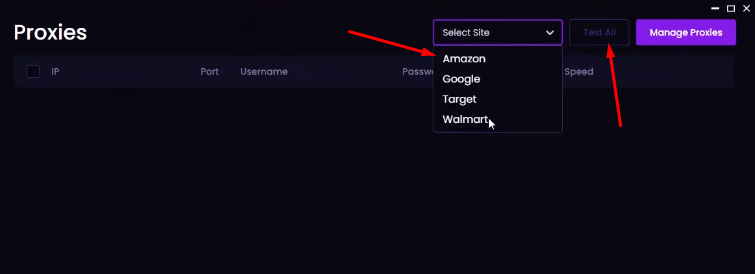
विश्लेषण के आधार पर गैर-कामकाजी परदे को हटा दिया जाएगा। आप उन्हें नए लोगों के साथ बदल सकते हैं।
टिप्पणियाँ: 0